➥Почему не могу добавить видео в Инстаграм? ➥В этой статье мы подробно рассказываем, почему выдает ошибку при загрузке видео в Инстаграм.
Требования к загружаемым видео в Инстаграм
При загрузке видео через телефон или планшет, проблем не возникнет. Инстаграм понимает большинство распространенных форматов мобильных устройств. Если блогер использует профессиональную аппаратуру, то придется соблюдать требования по параметрам формата, разрешения, битрейта, качества съемки.
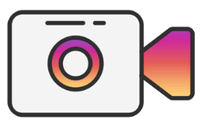
Для stories
В stories предпочтительнее выкладывать ролики, снятые в вертикальном формате. Можно загрузить и горизонтальное видео, но выглядеть оно будет неправильно (изображение разместится по центру экрана, все остальное размоется).
Ролик для истории должен попадать в рамки параметров:
- общая длина – не более 15 секунд;
- тип файла – MP4, MOV;
- параметры аудио – 128 кбит/с., stereo;
- разрешение – от 720х1280 до 1080х1920 пикселей;
- соотношение сторон – 9х16;
- общий размер – до 2,3 гигабайт;
- видеокодек – H.264.
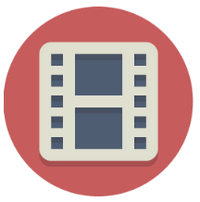
При публикации stories можно выбрать любую музыку. Для этого придется воспользоваться ботами или видеоредактором.
Важно. Хорошее качество видео положительно влияет на блог, привлекает новых подписчиков. Не выкладывайте размытые ролики, перед публикацией проверяйте качество звука.
Для поста
Формат видео для Инстаграмма для поста может быть как горизонтальным, так и вертикальным. Приложение позволяет выбрать варианты отображения роликов в момент публикации, настроить музыку.
Инстаграм предлагает несколько вариантов публикации роликов:
- горизонтальный;
- квадратный.
При горизонтальной ориентации подписчик увидит не только ролик, но и подпись. Такой формат приятен для глаз. Видео не обрезается и не сжимается.
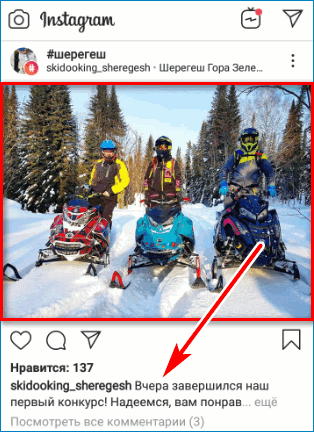
Квадратное видео занимает практически всю область дисплея. Часть ролика обрезается. Текст публикации сохраняется частично и выглядит незаконченным. На маленьких дисплеях такое видео может отображаться некорректно, полностью закрывать кнопку лайка и текст публикации.
Требования, которые нужно учитывать при публикации:
- тип файлов – МР4, MOV;
- длина – не менее 3 и не более 60 секунд;
- кодек – H.264;
- формат сторон – 16:9, 1:1, 1,9:1;
- разрешение – 1920х1080, 600х315, 1200х1200 пикселей.

Вес видеофайла не должен превышать 1,75 гигабайт.
Важно. Если нарушены видео-требования, при загрузке ролика отобразится ошибка.
Для IGTV
С помощью опции IGTV можно выложить длинный ролик длительностью до 60 минут. Инстаграм поддерживает вертикальный и горизонтальный формат. Для ленты используется укороченная версия на 60 секунд.
В IGTV нельзя записывать ролик. Публикация делается с помощью готового файла, загруженного из памяти устройства.
IGTV подходит для публикации обзоров, влогов, серии ответов на вопросы, интервью. При загрузке ролика со смартфона максимальная длина ограничивается 15 минутами. Для публикации 60-минутного видео придется воспользоваться компьютером.
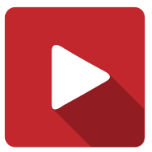
Форматы видео для IGTV:
- длина – от 1 до 60 минут;
- кодек – Н.264;
- формат файла – МР4;
- разрешение для анонса – 420х654 пикселей;
- соотношение сторон – 9:16, 16:9.
Ограничение по весу зависит от длины видео. Если ролик идет менее 10 минут, его вес не должен превышать 650 Мб. Если видео занимает 60 минут времени, вес ограничивается 3,6 Гб.
Загружать длинные ролики можно через мобильное приложение или с помощью компьютера. Если ролик смонтирован на смартфоне, Инстаграм автоматически выполнит конвертацию и доведет его до нужных параметров.
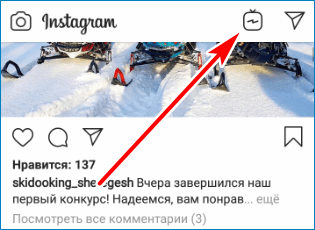
Важно. Все видео проходят конвертацию через Instagram. Если требования выполнены, то ролик опубликуется в высоком качестве и без ошибок.
Источник: http://instagram-my.ru/help/video-for-instagram-format/
Почему не загружается видео в Инстаграме, основные причины
Если систематизировать весь набор неполадок, то ситуацию можно описать всего несколькими предложениями.

Источник: http://o-instagram.ru/kak-polzovatsya/pri-importe-vashego-video-proizoshla-oshibka-instagram/
Почему в Инстаграм не загружается видео?
- Слабый или нестабильный уровень интернет-сигнала; низкая скорость соединения (2G или GPRS).
- Неактуальная версия операционной системы; используется нестандартная сборка от независимых разработчиков, которая находится в стадии бета-тестирования (лучший тому пример – MIUI).
- Используется стандартная «Галерея» или же наоборот – применяются сторонние «помощники», которые только мешают.
- Мобильный клиент Инстаграм давно не обновлялся.
- Загружаемый видеоролик редкого, странного и не удобоваримого формата, который не воспринимается социальной сетью, нужна обработка видео.
Источник: http://o-instagram.ru/kak-polzovatsya/pri-importe-vashego-video-proizoshla-oshibka-instagram/
Как в Инстаграм выложить видео с телефона
Загружать видео в Instagram так же просто, как и фото. Вот что нужно для этого сделать.
Шаг 1. Добавляем видео
Запускаем приложение Инстаграм на смартфоне. Нажимаем на иконку со значком «+» внизу экрана.
Теперь у нас есть два варианта. Вариант первый: снимаем видео с помощью встроенной видеокамеры на своём телефоне. Для этого жмём на крупную круглую кнопку в нижней части экрана и удерживаем её.
Вариант второй. Добавляем готовое видео из галереи, а затем жмём на кнопку «Далее».
Шаг 2. Редактируем видео
Теперь мы можем отредактировать выбранный видеоролик. В нижней части экрана есть три вкладки: «Фильтр», «Укоротить» и «Обложка». Переходим во вкладку «Фильтр».
Здесь настраиваем цветопередачу видео, воспользовавшись одним из предложенных вариантов (Normal, Clarendon, Gingham и т.д.). Выбираем вариант, в котором видео выглядит наиболее привлекательно (естественно, чётко, ярко). Можно ничего не настраивать, тогда программа по умолчанию выберет фильтр Normal.
Шаг 3. Обрезаем видео
В Instagram установлены ограничения на длину видеороликов: они должны быть не короче 3 секунд и не длиннее 1 минуты. Чтобы обрезать видео, переходим во вкладку «Укоротить» и перемещаем ползунок под роликом.
Шаг 4. Выбираем обложку
В последней вкладке мы можем выбрать обложку для своего видео. Программа предлагает нам раскадровку, из которой мы можем выбрать в качестве обложки наиболее удачный кадр. Обложка будет демонстрироваться пользователям перед началом воспроизведения видеоролика.
В качестве обложки можно загрузить только кадр из нашего видео. Произвольное фото для этой цели выбрать нельзя.
Шаг 5. Отключаем звук
При необходимости мы можем отключить оригинальный звук видео. Для этого кликаем на соответствующую иконку с изображением аудиоколонки вверху экрана.
Шаг 6. Делимся видео с друзьями
Итак, редактирование видео закончено. Теперь мы можем поделиться им с друзьями. Для этого нажимаем на кнопку «Далее» и переходим в следующее окно.
Здесь нам предлагают подписать видео, отметить на нём людей и добавить место (предлагаются варианты автозаполнения). Можно проигнорировать эту вкладку и сразу нажать на кнопку «Поделиться». Но мы решили заполнить некоторые вкладки, и вот что у нас получилось:
Жмём на кнопку «Поделиться» и ждём, пока видео загрузится в Инстаграм. Теперь публикацию увидят все наши фолловеры!
Источник: http://zen.yandex.ru/media/id/5ec782c9a3811a33d94a04d2/kak-dobavit-video-v-instagram-s-telefona-ili-kompiutera-poshagovaia-instrukciia-5f9711b3bc35081b5280d522
Изменение формата для видео в Инстаграм
Если по каким-то причинам ваше видео не загружается в Инсту, возможно, оно не соответствует требованиям (см. выше). Если не подходит формат, его нужно изменить, переконвертировав в нужный. Программ для конвертации в интернете куча, но мне нравится VLC-проигрыватель. Он прост в использовании, годится и для просмотра и для изменения расширения. Какое расширение выбрать для своего ролика – решать вам, однако оптимальным будет уже небезызвестный mp4. Ура! Ролик готов, осталось выложить его в ленту.
Источник: http://instaved.ru/format-video-dlya-instagram/
Параметры видео для загрузки в Инстаграм
По рекламе Инстаграм – онлайн-инструмент, упрощающий до нескольких кликов размещение информации. Мобильные устройства не доставляют хлопот при работе с роликами. Но что делать тем, кто пользуется планшетами или компьютерами для обработки такой информации?
Необходимо знать, какие параметры и как выставлять, чтобы при выкладывании информации не возникло проблем. Например, когда в Инстаграм портится качество видео.
Качество съёмки
Официально Инстаграм рекомендует использовать кодек, который обозначается, как H.24. Это инструмент, сохраняющий оптимальное сочетание между небольшими размерами и качеством. Таково главное требование к информации, но не стоит забывать о других технических нюансах, связанных с форматами видео в Инстаграм.
Битрейт
Социальная сеть Инстаграма ориентирована на мобильные платформы, в чём отличительная черта и скрывается. Отдельный контроль – за тем, чтобы весь публикуемый материал сочетался с экранами маленьких размеров. Выполнение правил связано с жёсткими требованиями у видео. Для обычных пользователей пока доступен только частичный контроль процесса, приёма информации. Какой формат видео используют, не важно.
Речь идёт и о битрейте роликов. Так называют количество данных, которые передаются за секунды или минуты. Оптимизация информации со стороны платформы автоматическая, что меняет и результаты. Загрузка видео с битрейтом 1 000 кбит/сек приводит к ухудшению характеристик. Сохранить оптимальные показатели проще, если выбрать 3 000 килобит/сек. 3 500 – для загрузки это уровень максимум, такое правило распространяется на каждый формат видео для Инстаграм.
Разрешение
600 на 315 пикселей – минимальное разрешение видео для Инстаграм, если ориентация идёт по горизонтали. 600х600 – для квадратов. 600х750 – вертикальные. 1080p – максимум вне зависимости от размещаемой информации. Параметры видео по соотношению сторон выглядят следующим образом:
- Горизонтально: 4:5.
- Вертикально: 1,9:1.
- Квадрат: 1:1. Почему выбрали такие варианты, непонятно.
Длительность ролика
Максимальная продолжительность при любом формате доходит до 60 минут. Рекомендуется делить эту цифру на 2. Ведь зрители легко переключают своё внимание от одного материала к другому. Пока что существующие ограничения расширять никто не планирует, загружать видео надо по старым.
В сторис легко добавлять файлы, которые длятся до 15 секунд. Но Инстаграм портит качество видео, если не следить за загрузками.
До 1 часа могут длиться прямые эфиры. Размер не имеет значения.
60 минут составит длительность и для тех, кто пользуется IGTV как платформой. Но только знаменитости, либо подтверждённые профили получают доступ. Пока для обычных пользователей действует ограничение – видео для Инстаграма не больше 15 минут.
На рынке приложений начали появляться решения, благодаря которым продолжительность видео может расширяться, либо укорачиваться.
Вот некоторые программы для iOS, чтобы загружать на Instagram:

- Video Trim & Cut.
- 1min + for Instagram
- Continual for Instagram.
Для Андроид тоже есть некоторые приложения к видео:
- YouCut.
- VideoSplitter – Story Split. Эта программа будет поддерживать разные файлы.
- VidTrim.
Главное предназначение большинства приспособлений – выделение 15-секундных отрезков с дальнейшим размещением. Плохое качество видео любого формата не принимается.
Источник: http://instagram-fan.ru/instrukcii/format-video
Накладываем музыку на видео с помощью компьютера
Компьютер – идеальное решение для редактирования видео, если вам требуется сделать качественное наложение музыки на видео с помощью функциональной программы.
Сегодня существует великое множество программ для монтажа видео, среди которых можно выделить Adobe Premiere, CyberLink PowerDirector, Movavi Video Editor и множество других замечательных решений. Но поскольку мы рассматриваем такую простую процедуру, как наложение музыки на видео, которую можно осуществить буквально в любом видеоредакторе, то ниже мы рассмотрим данный процесс на примере простой и полностью бесплатной программы – Live.
- Запустите программу Киностудия. Прежде всего, вам потребуется добавить существующее видео в программу. Для этого в верхней области окна выберите кнопку «Добавить видео и фотографии».
- Выбрав видео из коллекции на компьютере, переходите ко вставке звука, щелкнув по кнопке «Добавить музыку».
- На экране развернется дорожка с видео, а сразу под ней – звуковая дорожка. При необходимости, выполните обрезку или музыки, или видео. Сделать это можно, установив ползунок на обрезаемом моменте и выбрав в контекстном меню пункт «Установить начальную точку». Таким же образом можно и задать конец для видео (звука), выбрав пункт «Установить конечную точку».
- Настройка звука в видео производится во вкладке «Правка». Здесь присутствует пункт «Громкость видео», нажатие по которому отображает ползунок, где вы и сможете настроить нужный уровень или вовсе отключить звук.
- Если требуется настроить громкость добавленной музыки, то ее можно отредактировать во вкладке «Параметры», выбрав пункт «Громкость музыки».
- Когда редактирование видео подойдет к своему завершению, его потребуется сохранить на компьютер. Для этого в левом верхнем углу выберите кнопку «Файл», а затем пройдите к пункту «Сохранить фильм». В блоке «Параметры телефона и устройства» вы сможете выбрать подходящее разрешение и формат для видео либо же сразу выбрать наименование вашего гаджета, на которое впоследствии видео и будет перенесено. Завершите процедуру экспорта.
- Дело осталось за малым – перенести видео с компьютера на устройство. Сделать это можно по USB-кабелю или с помощью любого облачного хранилища, но тут вы уже справитесь и без нашей помощи.
Обе программы в статье приведены лишь в качестве примера. Если вы привыкли обрабатывать видео с помощью другого инструмента – вам никто не запрещает продолжать им пользоваться. Более того, скорее всего, процесс добавления музыки к видео в нем выполняется похожим образом, а значит, вы можете использовать данную инструкцию, как минимум, за основу.
Источник: http://instagramgid.ru/profil/vybrannyj-vami-tip-videofajla-ne-podderzivaetsa-instagramm
Загружаем видео со смартфона или планшета
Начнем с простого: рассмотрим процесс добавления клипа с мобильного устройства. Если файл уже готов и его нужно просто выложить, для этого жмем кнопку внизу экрана (см. скриншот ниже). Откроется галерея, в которой нужно выбрать заветный ролик. Этот способ одинаков и для приложения, и для мобильной версии сайта.

Источник: http://instaved.ru/format-video-dlya-instagram/
Оптимальные параметры для видеоролика
Разрешение видео для Инстаграмма – это важный параметр. При съемке видео выставляйте оптимальные настройки или конвертируйте ролики с помощью приложений: Movavi, Sony Vegas, Adobe Premier.
Если видеофайл не подходит под установленные параметры, Инстаграм автоматически сожмет его до минимальных значений. После конвертации ухудшится качество звука и картинки.

Качественные ролики положительно влияют на посещаемость блога Инстаграм и его популярность. Публикуйте записи в оптимальном формате, следите за качеством картинки, проверяйте звук. Соблюдайте требования для разных публикаций, используйте сторонние приложения для конвертации. Это поможет повысить уровень аккаунта и привлечет новых пользователей.
( 6 оценок, среднее 3.5 из 5 )
Источник: http://instagram-my.ru/help/video-for-instagram-format/
В каких программах можно быстро и удобно отредактировать видео?
Советуем попробовать следующие программы:
- Video Splitter — это приложение с простым и понятным интерфейсом поможет быстро и красиво обрезать видео как для публикации в ленте, так и для клипов в сториз.
- YouCut — это приложение удобно тем, что там нет встроенных покупок, навязчивых рекламных объявлений и водяных знаков. В нём Вы можете не только нарезать видео для Инстаграм, но и монтировать ролики для публикации на канале YouTube.
- Рекомендуем попробовать программу VideoShow. Её можно скачать и установить на мобильное устройство с системой андроид. В ней Вы сможете быстро и легко создать видеоролик или отредактировать видео, которое есть.
- Популярный видеоредактор Inshot. Мощный редактор фото и видео. Вы можете скорректировать видео, а также добавить в него музыку.
Источник: http://seostayer.ru/format-video-dlya-instagram-kak-pravilno-vybrat-i-zagruzit/
Почему не могу загрузить видео в Инстаграм на компьютер
Стандартные приложения, установленные на ПК, не позволяют пользователям кардинально работать с монтажом медиафайлов. ОС компьютера позволяет изменить только внешний вид видео. Для удачной загрузки ролика в Инстаграмм необходимо осуществить изменения с самим файлом:
- Длина и объем.Операция подразумевает под собой корректировку данных файла до тех параметров, которые требует сама социальная сеть.
- Форма ролика. Формат ролика также имеет значение при его загрузке в фотосеть. Необходимо использовать только те форматы, которые поддерживаются сервисом Instagram. Формат — mp4, фото и короткие видеоролики.
- Другие действия. Для импорта медиафайла необходимо использовать современные приложения и утилиты. Стандартная Галерея не позволяет пользователям загружать видео в социальную сеть.
Источник: http://in-wiki.com/ne-mogu-zagruzit-video-v-instagram-pochemu.html
Сбой в работе приложения
Если видео в Инстаграме тормозит, удаляет видео с музыкой, приложение запускается не моментально и с долгой задержкой, а сообщения отправляются в половине случаев, то, скорее всего, проблема именно в приложении. Единственный способ избежать дальнейших трудностей – удалить, а затем заново установить мобильный клиент. На операционной системе iOS необходимо зажать пальцем на иконке до момента, пока изображение не начнет «дрожать» и не появится крести, на Android – задержать пальцем и переместить иконку в корзину. В Windows Phone – заглянуть в диспетчер приложений.
Источник: http://o-instagram.ru/kak-polzovatsya/pri-importe-vashego-video-proizoshla-oshibka-instagram/
Почему после конвертации, ролик все равно не загружается в Инстаграм
Вы выполнили конвертацию видео, но его всё равно не получается добавить в Instagram? Значит социальная сеть обнаружила какое-то нарушение, связанное с вашим роликом. Рекомендуем повторно проверить, в каком расширении сохранен загружаемый медиафайл. Как вы помните, самые лучшие варианты – MP4 и MOV.
Ещё возможно, что проблема кроется в разрешении ролика или его продолжительности. На этот счет разработчики также выставляют определенные ограничения, о которых мы поговорим немного позже. А вообще, дело может быть не в конкретном видео, а в мобильном приложении Instagram. Советуем перезапустить программу или очистить кэш.
Источник: http://hooligram.ru/video-konverter-dlya-instagram/
Формат видео для прямых эфиров
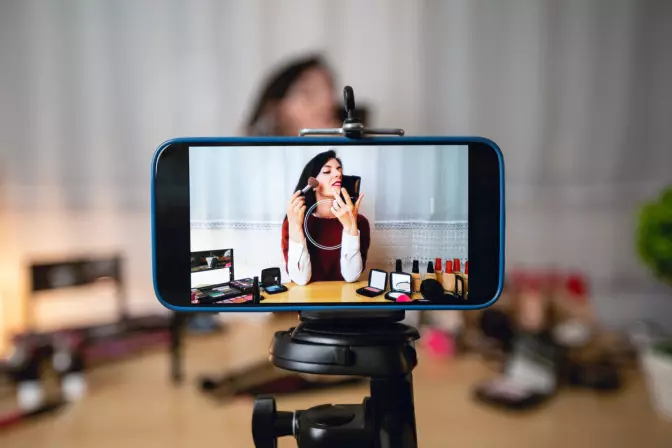
На площадке предусмотрен онлайн-формат взаимодействия с подписчиками. Это эффективный способ вовлечения аудитории и создания атмосферы доверительности, общения непосредственно во время трансляции видео для прямых эфиров. Чтобы запустить прямой эфир, не требуется специального оборудования. Достаточно мобильного гаджета с хорошей камерой, с которого будет вестись трансляция.
Максимальная длительность прямого эфира – 1 час. По истечении этого времени вы сможете удалить файл, скачать его для дальнейшего использования и/или поделиться материалом со зрителями в IGTV, не попавшими на трансляцию. Из материалов прямого эфира в дальнейшем может получиться не одна публикация, поэтому не пренебрегайте возможностью сохранить материал. Поэтому, хотя отдельных требований к параметрам прямых эфиров не выдвигается, при настройке трансляции рекомендуется ориентироваться на характеристики, поддерживаемые IGTV.
Источник: http://movavi.ru/learning-portal/format-video-instagram.html
Неподдерживаемый формат видео
FLV, WEBM – новые расширения медиа-контента еще не до конца поддерживаются социальной сетью, а потому не стоит лишний раз рисковать – лучше конвертировать любое содержимое в MP4. Процедура займет каких-то несколько минут, а результат позволит поделиться новым контентом с друзьями и близкими.
Источник: http://o-instagram.ru/kak-polzovatsya/pri-importe-vashego-video-proizoshla-oshibka-instagram/
Как еще можно опубликовать видео в Инстаграм
Выложить видео в Инстаграм помогут сервисы отложенного постинга. При выборе сервиса, обратите внимание на поддержку публикации видео.
Источник: http://zen.yandex.ru/media/id/5ec782c9a3811a33d94a04d2/kak-dobavit-video-v-instagram-s-telefona-ili-kompiutera-poshagovaia-instrukciia-5f9711b3bc35081b5280d522
Оптимальные параметры для видеоролика
О них уже было написано выше. Стоит ещё рассказать о том, с какими проблемами сталкивается большинство пользователей. Качественную съёмку сложно получить с первого раза.
Надо помнить, что ролик можно снять по частям, как с помощью телефона, так и в специальных приложениях. Для самого Инстаграм достаточно зайти в социальную сеть и нажать на кнопку, отвечающую за съёмку роликов. Кнопку просто отпускают, если процесс съёмки надо приостановить. И потом смотрят, как обновилась лента.
Главное – правильно обыграть паузы между фрагментами видео. Тогда резкость будет проще убрать, а ролик станет смотреться более органично. Часто приходится делать десятки и сотни дублей, чтобы получилось, как надо. Следующие рекомендации помогают сохранить необходимые параметры, не важно, какие поддерживаемиые видеоролики выкладываются:
- Плавное перемещение камеры без рывков.
- Лучше делать монтаж видео с разных ракурсов и на первых порах избегать съёмки в движении вообще. Выберите подходящие инструменты.
- Для процесса владельцы берут только специальные приспособления, съёмки с рук исключены. В противном случае ситуацию не исправить, даже если владелец решит преобразовать материал с помощью конвертации.
Дополнительно перечислим проблемы, с которыми пользователи сталкиваются владельцы на практике.
- Отсутствие звука. Иногда это предусмотрено с самого начала, тогда достаточно нажать на кнопку. Характеристики программы на это не влияют.
- Нет записи загруженного ролика, даже в новой версии приложения. Эту проблему легко решить обновлением операционной системы. Такие функции поддерживаются почти всеми.
- Тормоза при воспроизведении, либо полный отказ от работы. Часто связано с тем, что используется устаревшая версия программы. Её настройка помогает исправить такую проблему, как ухудшение.
- Ролик не загружается, пользователя выбрасывает к зелёному экрану. Тогда стоит попробовать очистить кэш, а потом заново запустить приложение. И посмотреть, будет ли поддерживаться функция.
Если показатели видео не подходят нужный уровень корректируется автоматически. Но такая конвертация способствует общему ухудшению. С этим пока ничего нельзя сделать. Известны только причины.
Если ролик качественный – он улучшает продвижение. Использование сторонних приложений для конвертации помогает получить лучшие результаты.
Если видео разрабатывается не самостоятельно, а для этого привлекают сторонних исполнителей – лучше сразу оговорить, какие используют форматы и решения, как будет налажено продвижение в дальнейшем. Тогда будет проще понять, чего ожидать в итоге, каким будет видеофайл.
Источник: http://instagram-fan.ru/instrukcii/format-video




